Excel全自动调查问卷表怎么做最炫酷
作者:赋春风来源:部落窝教育发布时间:2021-02-20 11:58:29点击:5069
编按:
很多人想不到在数据统计、分析上独占鳌头的Excel,在制作全自动调查问卷表上也有惊人的表现。不仅是制表本身难度几乎不计,就连最后的统计过程也能被Excel自动取代,节省了大量的人工成本。不愧是除了生孩子什么都能干的Excel!
当下,越来越多公司明白了企业发展的根本是要留住核心人才,所以开始更多的关注到员工的身心健康,很多公司更是每年都会对员工进行满意度调查!今天春风就用最普通的excel表制作最帅的员工满意度调查问卷,希望通过全自动的调查问卷了解员工对企业的印象,也方便企业的后续工作。
问卷的内容包括基本资料、单项选择、多项选择、其它,共四个部分。最终效果图如下,接下来大家一起来看看具体的制作过程吧!
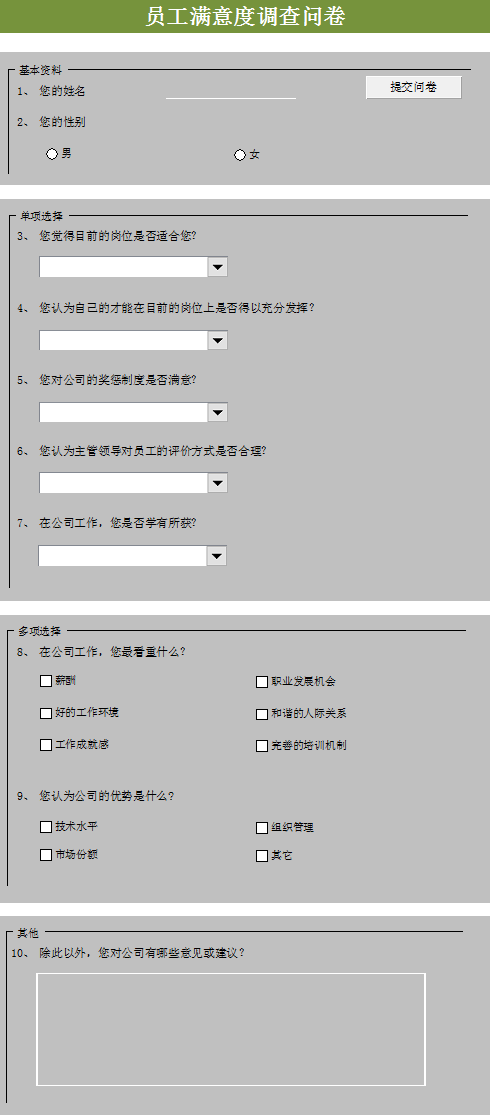
1. 制作员工的基本资料
① 设置A列列宽“4”,合并A1:H1单元格,设置行高“28”,输入问卷标题“员工满意度调查问卷”,在A5、B5单元格输入序号及第一题的题目“您的姓名”,合并D5、E5单元格,用于保存员工的输入姓名。在A7、B7单元格输入序号及第二题的题目“您的性别”。上述步骤虽然多,但都是基本操作,很容易学会。
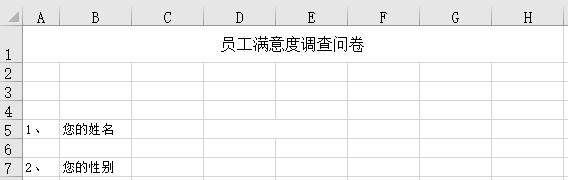
② 选择“开发工具”选项卡下的“插入”菜单,选择“选项按钮(窗体控件)”,将标签名改为“男”,在控件上单击鼠标右键,执行“设置控件格式”菜单命令。在“控件”选项卡中,设置控件单元格链接为“$J$10”。同样选择“开发工具”选项卡下的“插入”菜单,选择“选项按钮(窗体控件)”,将标签名改为“女”,在控件位置单击鼠标右键,执行“设置控件格式”菜单命令,在“控件”选项卡中,设置控件单元格链接为“$J$10”。
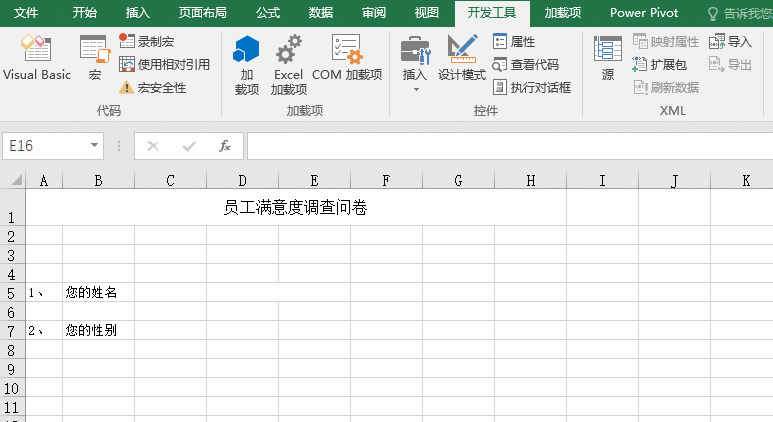
③ 选择“开发工具”选项卡下的“插入”菜单,在“窗体”工具栏中选择“分组框(窗体控件)”控件。在工作表中绘制一个分组框。将分组框标签更改为“基本资料”。
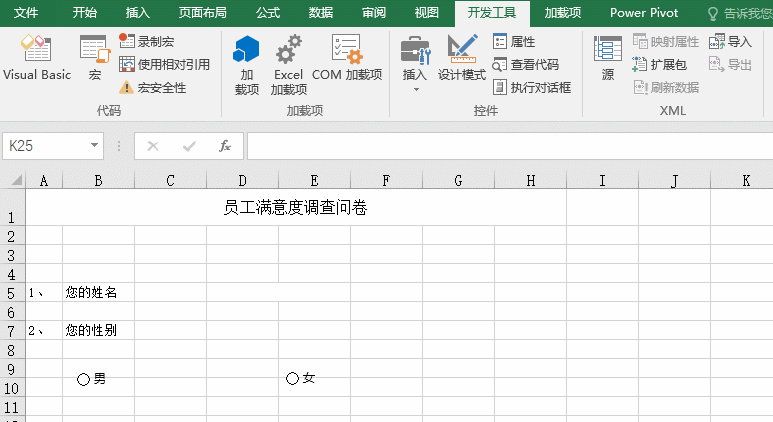
2. 设计单项选择部分
① 在A15、B15单元格输入序号及第三题的题目“您觉得目前的岗位是否适合您”。选择“开发工具”选项卡下的“插入”菜单,在“窗体”工具栏中选择“组合框”控件,在工作表中绘制一个组合框控件。在控件位置单击鼠标右键,执行“设置控件格式”菜单命令。设置数据源区域为“$L$17:$L$19”,单元格链接为“$J$11”。在单元格L17:L19单元格内输入“非常适合”、“一般”、“不适合”。
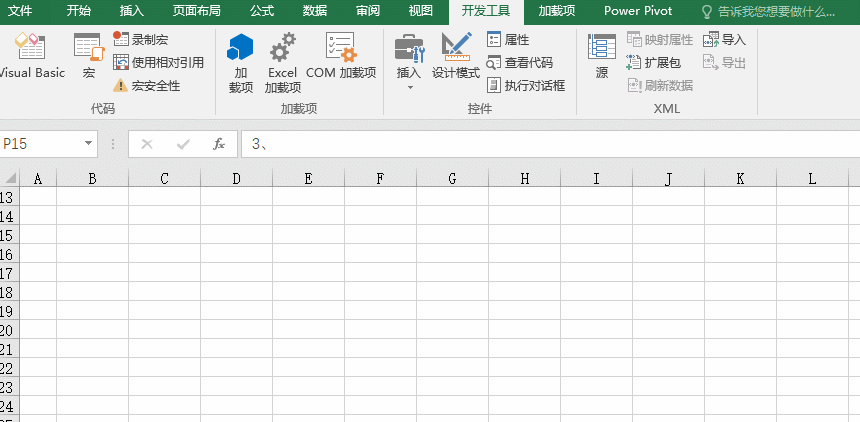
② 按同样的方式在A20、B20单元格输入序号及第四题的题目“您认为自己的才能在目前的岗位上是否得以充分发挥”, 在工作表中绘制一个组合框控件,在控件位置单击鼠标右键,执行“设置控件格式”菜单命令。设置数据源区域为“$L$21:$L$23”,单元格链接为“$J$12”。在单元格L21:L23单元格内输入“充分发挥”、“一般”、“没有发挥”。

③ 在A25、B25单元格输入序号及第五题的题目“您对公司的奖惩制度是否满意”,在工作表中绘制一个组合框控件,在控件位置单击鼠标右键,执行“设置控件格式”菜单命令。设置数据源区域为“$L$26:$L$28”,单元格链接为“$J$13”。在单元格L26:L28单元格内输入“满意”、“一般”、“不满意”。

④ 在A30、B30单元格输入序号及第六题的题目“您认为主管领导对员工的评价方式是否合理”,在工作表中绘制一个组合框控件,在控件位置单击鼠标右键,执行“设置控件格式”菜单命令。设置数据源区域为“$L$31:$L$33”,单元格链接为“$J$14”。在单元格L31:L33单元格内输入“合理”、“还可以”、“不合理”。

⑤ 在A35、B35单元格输入序号及第七题的题目“在公司工作,您是否学有所获”。在工作表中绘制一个组合框控件,在控件位置单击鼠标右键,执行“设置控件格式”菜单命令。设置数据源区域为“$L$36:$L$38”,单元格链接为“$J$15”。在单元格L36:L38单元格内输入“收获很大”、“一般”、“没有收获”。

⑥ 选择“开发工具”选项卡下选择“插入”菜单,在“窗体”工具栏中选择“分组框(窗体控件)”控件。在工作表中绘制一个分组框,将分组框标签更改为“单项选择”。

3. 设计多项选择部分
① 在A44、B44单元格输入序号及第八题的题目“在公司工作,您最看重什么”。选择“开发工具”选项卡下的“插入”菜单,选择“复选框(窗体控件)”,在工作表中添加6个复选框,并更改控件的标签为对应的选项。然后在A54、B54单元格输入序号及第九题的题目“您认为公司的优势是什么”。选择“开发工具”选项卡下的“插入”菜单,选择“复选框(窗体控件)”,在工作表中添加4个复选框,并更改控件的标签为对应的选项。

② 在“窗体”工具栏中选择“分组框(窗体控件)”控件。在工作表中绘制一个分组框,将分组框标签更改为“多项选择”。
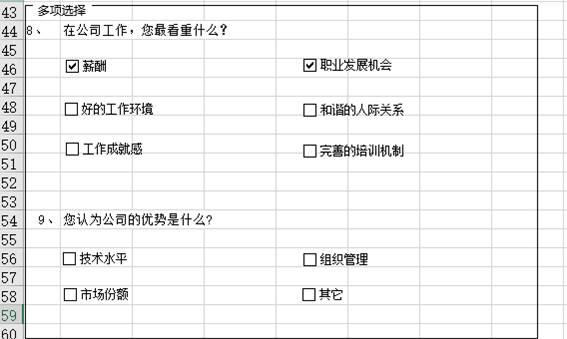
4. 设计其它部分
在A65、B65单元格输入序号及第十题的题目“除此以外,您对公司有哪些意见或建议”。合并B67:G67单元格,设置该合并单元格行高92,添加一个组合框,标签为“其他”。

5. 装饰问卷界面
设置单元格的底纹填充颜色,更改标题字体颜色,在“视图”选项卡中取消勾选“网格线”复选框,单击“确定”按钮,隐藏多余的行和列区域。效果如下:

6. 自动登记调查结果
① 为方便统计分析,员工在填写完问卷后,要将结果保存到工作簿中的“调查结果”工作表中,下面是保存结果的工作表。
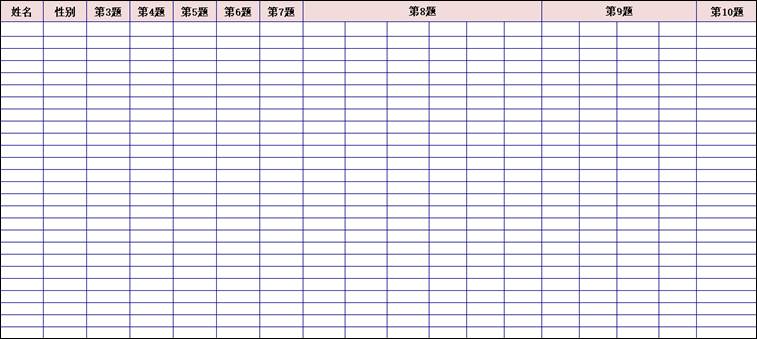
② 编写一个程序来实现这个目的,插入一个标准模块,在模块中输入如下程序。
Sub dengji()
Dim xrow As Integer
With Worksheets("调查结果")
xrow = .[A1].CurrentRegion.Rows.Count + 1 '取得第一条空行行号
.Cells(xrow, "A") = [d5] '写入员工姓名
'写入2到9题选择结果
.Cells(xrow, "B").Resize(1, 16).Value = Application.WorksheetFunction. _
Transpose([J10:J25].Value)
.Cells(xrow, "R").Value = [B67].Value '对公司有哪些意见或建议
End With
Union([D5:E5], [J10:J25], [B67:G67]).ClearContents '清除调查问卷中原有答案
MsgBox "已保存到“调查结果”工作表中!", vbInformation, "提示"
End Sub
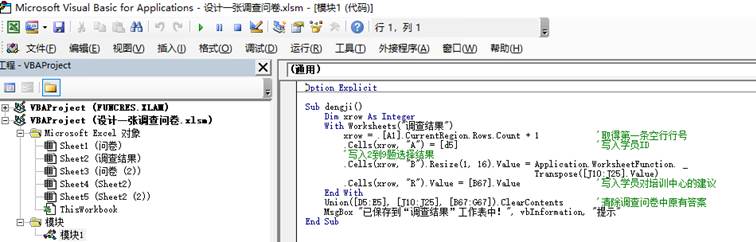
③ 在“问卷”工作表中添加一个按钮,更改标签为“提交问卷”。将编写的程序指定给这个按钮,填写并保存问卷结果。
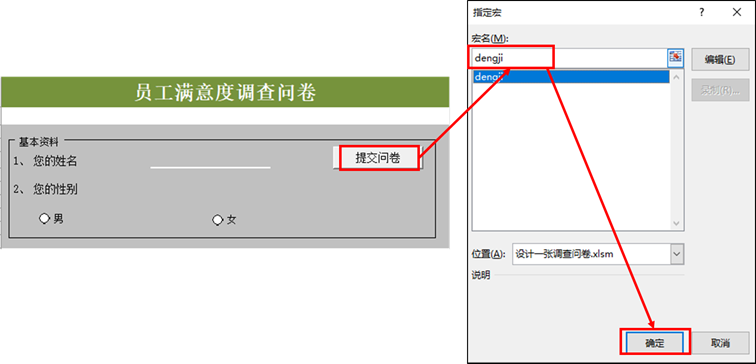
④ 当名叫郭靖、黄蓉的员工做完满意度调查后,点击“提交问卷”,结果就会在名为“调查结果”的sheet表中自动填充。
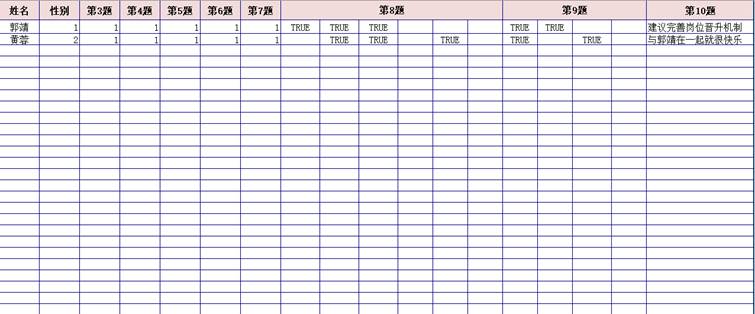
OK,一个全自动的调查问卷就用EXCEL制作完成了!还是那句老话,EXCEL除了生孩子不能完成,其它的都能干。亲爱的读者朋友,您有什么建议,欢迎留言。
本文配套的练习课件请加入QQ群:902294808下载。
做Excel高手,快速提升工作效率,部落窝教育《一周Excel直通车》视频和《Excel极速贯通班》直播课全心为你!
扫下方二维码关注公众号,可随时随地学习Excel:
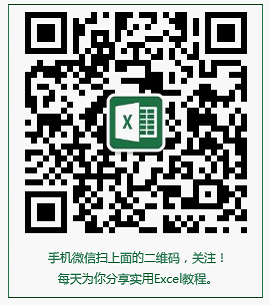
相关推荐:
版权申明:
本文作者赋春风;同时部落窝教育享有专有使用权。若需转载请联系部落窝教育。
